時間:2017-07-04 來源:互聯網 瀏覽量:
今天給大家帶來Win8係統右下角小喇叭顯示紅X,音頻服務怎樣運行,Win8係統右下角小喇叭顯示紅X,音頻服務如何運行,讓您輕鬆解決問題。
Windows8係統右下角小喇叭出現紅X,係統無聲音,鼠標停留在小喇叭上顯示:音頻服務未運行。具體方法如下:
1解決Windows8係統音頻服務未運行問題的方法
方法一:用播放音頻疑難解答解決Windows8係統音頻服務未運行。
步驟:
左鍵雙擊有紅X的小喇叭(也可右鍵點擊有紅X的小喇叭,在右鍵菜單中左鍵點擊:有關聲音問題的疑難解答),檢測播放音頻的問題;
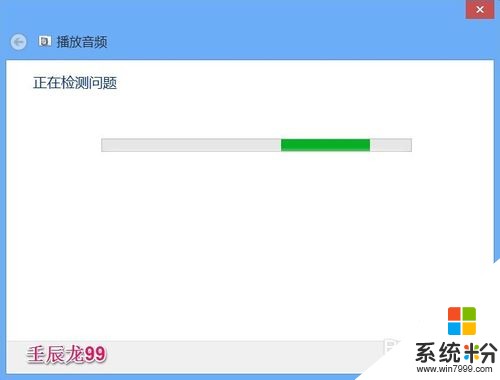 2
2在你想排除這些設備中哪台的故障?選擇:揚聲器-High Definition Audio設備,再點擊:下一步;
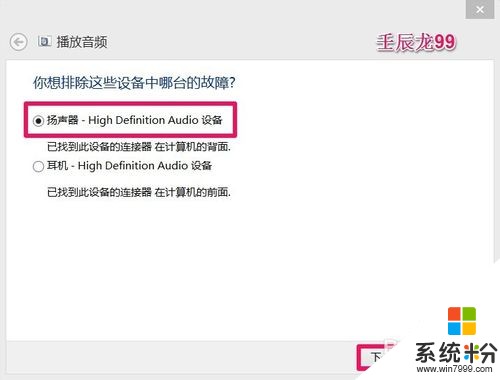 3
3疑難解答已完成,已找到問題:一個或多個音頻服務未運行,已修複 點擊:關閉;
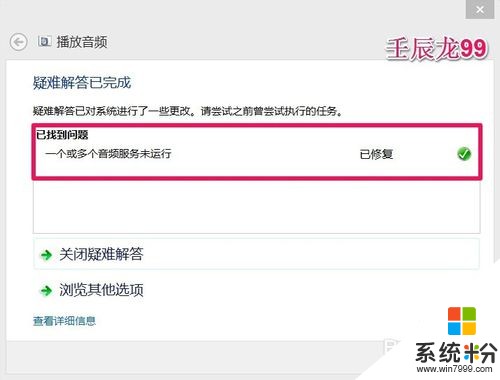 4
4此時,計算機桌麵右下角音頻小喇叭的紅X消失,計算機聲音恢複正常。
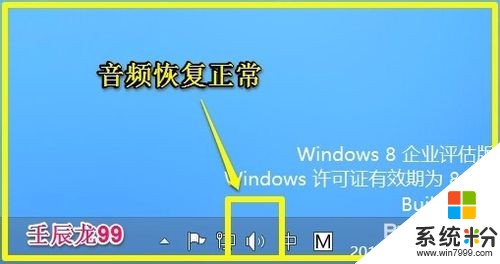 5
5方法二:在本地服務中啟動Windows8係統音頻服務。
步驟:
開始 - 運行(輸入services.msc)- 確定或者回車,打開服務(本地)(也可以右鍵桌麵計算機 - 管理 - 服務和應用程序,打開服務);
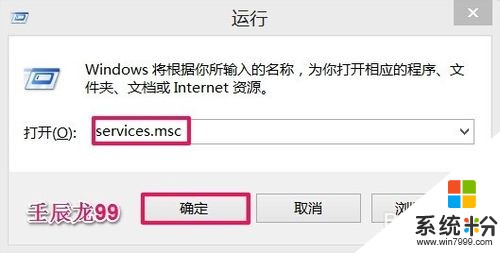 6
6在服務窗口找到:windows audio服務項,並左鍵雙擊:windows audio;
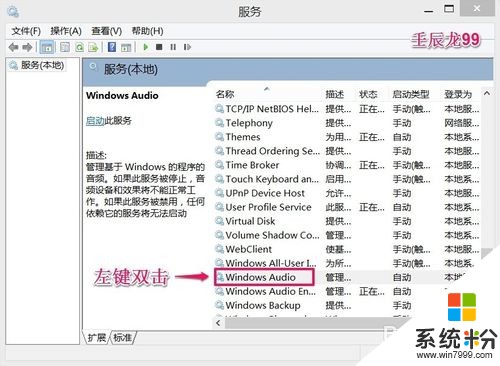 7
7在打開的windows audio的屬性窗口,我們可見:Audiosrv服務狀態為:已停止,我們左鍵點擊:啟動(S),再點擊:確定,退出本地服務;
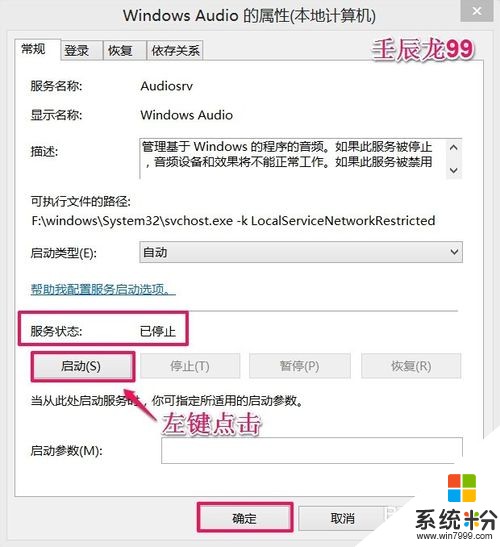 8
8此時,計算機桌麵右下角音頻小喇叭的紅X消失,計算機聲音恢複正常。
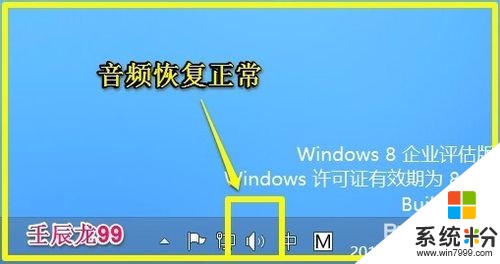 9
9上述即:Windows8係統音頻服務未運行問題的解決方法,供出現此問題的朋友們參考和使用。
以上就是Win8係統右下角小喇叭顯示紅X,音頻服務怎樣運行,Win8係統右下角小喇叭顯示紅X,音頻服務如何運行教程,希望本文中能幫您解決問題。